
Le tableau de bord LearnyBox : Applications, Plugins, Outils
LearnyBox est une plateforme tout-en-un qui vous permettra de réussir sur le web. Grâce à LearnyBox, vous allez pouvoir en effet : créer votre activité en ligne, la diffuser dans le monde entier, analyser vos résultats et également assurer votre service après-vente. L’inscription est rapide et se fait en deux clics. Dès que vous vous connectez à votre compte, vous accédez à votre tableau de bord. Vous avez alors immédiatement une visibilité sur votre activité : nombre de visites, nouveaux contacts, chiffre d’affaires. Vous pouvez également gérer vos transactions et vos relations client. Vous avez ensuite accès aux principales applications LearnyBox, aux plugins et à divers outils. Nous avons décidé de vous détailler ces 3 items dans l’article d’aujourd’hui.
Les Applications LearnyBox
Sous le bloc des statistiques, vous pourrez rapidement accéder aux applications via le tableau de bord principal. Les applications sont au nombre de huit :
L’application « Formations »
Cette application vous permettra d’éditer vos formations en ligne, d’automatiser l’univers de vos apprenants, de gérer l’espace de vos membres et de créer vos calendriers de coaching.
L’application « Tunnels de vente »
C’est une succession de pages que l’on peut également trouver sous le nom « entonnoir de conversion ». Le tunnel de vente a pour but de convertir un visiteur en contact via une page d’inscription, puis le contact en client via les pages de vente et de commande.
L’application « Site »
Ici vous pourrez créer votre propre site web avec son menu, ses pages, son pied de page. Votre site pourra également être utilisé dans vos tunnels.
Vous pourrez y intégrer vos codes de tracking, pixel Facebook, Google Tag manager et Google Analytics. Ces derniers s’activeront sur chacune de vos pages publiées.
L’application « Blog »
Sur LearnyBox, vous pouvez également créer un blog avec des articles, des commentaires, le nombre de vues, etc.
Sachez qu’il est tout à fait possible d’y importer des articles WordPress !
L’application « Conférences »
Les conférences vont vous permettre de communiquer en live avec vos contacts et vos clients. Lors d’un live, vous pourrez afficher des offres, des notifications, faire des partages d’écran et encore bien d’autres actions possibles depuis la salle de diffusion. Les conférences sont d’ailleurs souvent reliées à des pages de tunnel.
L’application « Autowebinaires »
L’autowebinaire dispose de toutes les fonctionnalités de l’outil « conférence ». Il a pour but de simuler un live ou tout simplement de permettre la diffusion d’une précédente conférence, en fonction des disponibilités et des préférences de vos contacts.
L’autowebinaire peut être entièrement automatisé, que ce soit pour le tchat, les notifications, et même les offres.
L’application « Mail »
Vous avez accès ici à l’auto-répondeur Learny Mail. Cet outil vous permettra de créer et d’automatiser vos campagnes d’emailing suite à une inscription, ou un achat, depuis une page de tunnel. Vous allez pouvoir gérer vos contacts, les qualifier, créer des règles, des actions, etc.
L’application « Affiliation »
L’affiliation est redoutable pour faire de vos contacts de véritables partenaires. En créant une campagne d’affiliation, vous allez en effet permettre aux inscrits de diffuser vos offres. Vous pourrez ensuite les commissionner en fonction de leurs résultats.
C’est une méthode de communication qui est gratuite pour vous car tant que votre affilié ne génère pas de commission, les campagnes ne vous coûtent rien.
Les Plugins LearnyBox
Sous les applications, vous accéderez aux plugins de votre plateforme LearnyBox. Les plugins sont au nombre de six :
Les « Formulaires de paiement »
Vous pourrez créer un nombre illimité de formulaires de paiement que vous insèrerez dans vos pages de commande.
Ces formulaires seront composés de vos produits, des différents moyens de paiement et d’un paramétrage de TVA. Ils intègreront aussi des actions post-achat telles que l’ouverture à une formation ou l’inscription à une séquence client par exemple.
Les « Popups »
Ici, vous pourrez consulter et modifier vos popups. Vos popups peuvent être de type HelloBar, plein écran, notification, etc. Vous pourrez les insérer dans vos pages de tunnel et sur votre site, en action au clic ou en ouverture programmée.
Les « Notifications Web »
Elles sont aussi appelées « notifications push ». C’est un système de campagne d’inscription qui permet d’afficher vos notifications programmées aux visiteurs inscrits, dès qu’ils sont connectés sur le web.
Les « Sondages, Quiz et Évaluations »
Ils peuvent être insérés dans tout type de page : sur votre site, dans un tunnel, et dans une formation.
Avec l’outil « Sondages », vous obtiendrez des statistiques que vous pourrez ensuite communiquer à vos inscrits.
Le « Quiz », lui, va tester les connaissances de votre audience.
Et « l’Évaluation », que l’on positionne généralement dans une formation, permettra d’automatiser des actions en fonction d’un score.
Les Outils LearnyBox
Voyons à présent les outils de votre plateforme LearnyBox, situés au bas du tableau de bord. Ils sont au nombre de huit :
Les « Médias »
C’est l’espace de stockage de tout type de fichier hébergé sur LearnyBox : vidéo, audio, image, PDF etc. Vous pourrez classer vos médias dans des dossiers et des sous-dossiers, les modifier et les éditer.
« LearnyPay »
LearnyPay est une solution de paiement par carte bancaire gérée par LearnyBox. L’avantage ici est de pouvoir gérer votre compte et vos transferts depuis un même espace.
« Split Tests »
Cet outil, aussi appelé « A/B testing », est également accessible depuis les tunnels de vente. Il a pour but de mettre des pages en concurrence et de déterminer une page gagnante. Par exemple : la page qui aura généré le meilleur taux de conversion.
« Affiliation LearnyBox »
C’est ici que vous pourrez consulter les campagnes LearnyBox et devenir de véritables partenaires en diffusant vos liens d’affiliés pour générer des commissions.
La « FAQ »
La Foire aux Questions (FAQ) est un outil de relation client. Grâce à elle, vous pouvez anticiper et afficher des réponses aux questions les plus souvent posées. Rendez-la donc accessible sur votre site ou directement dans votre espace de formation.
La « Boite à idées »
Avec cet outil, vous pouvez récolter les avis et les idées de vos audiences. Cela peut être des pistes d’amélioration pour votre plateforme par exemple. Les utilisateurs pourront voter pour des idées déjà enregistrées mais aussi soumettre leurs propres demandes d’évolution.
Les « Projets »
C’est un véritable outil de gestion de projet qui vous permettra de préparer vos prochaines formations ou de gérer vos projets en cours. Vous pourrez les suivre et les faire évoluer en pourcentages.
« Connect »
Cet élément est réservé aux développeurs. Il leur permet d’accéder à l’API (l’Interface de Programmation d’Application) de la plateforme LearnyBox et ainsi de répondre à des besoins spécifiques.
Nous venons de parcourir les principales applications, plugins et outils accessibles depuis votre tableau de bord LearnyBox.
Dans le prochain article, nous vous présenterons les différentes aides LearnyBox mises à votre disposition et accessibles, elles aussi, depuis le tableau de bord.
Si vous n’êtes pas encore inscrit à l’offre Learny Découverte, c’est le moment. Cliquez ici, c’est rapide et c’est gratuit.


![[Nouveautés LearnyBox] Comment gagner en efficacité dans votre business ?](https://da32ev14kd4yl.cloudfront.net/versioned/master/images/learnynews/nouvelles-fonctionalitees.jpg)
![[Nouveauté] Importez vos articles WordPress sur LearnyBox](https://da32ev14kd4yl.cloudfront.net/versioned/master/images/articles/Formation/bannie%CC%80re%20wp%20lb.jpg)


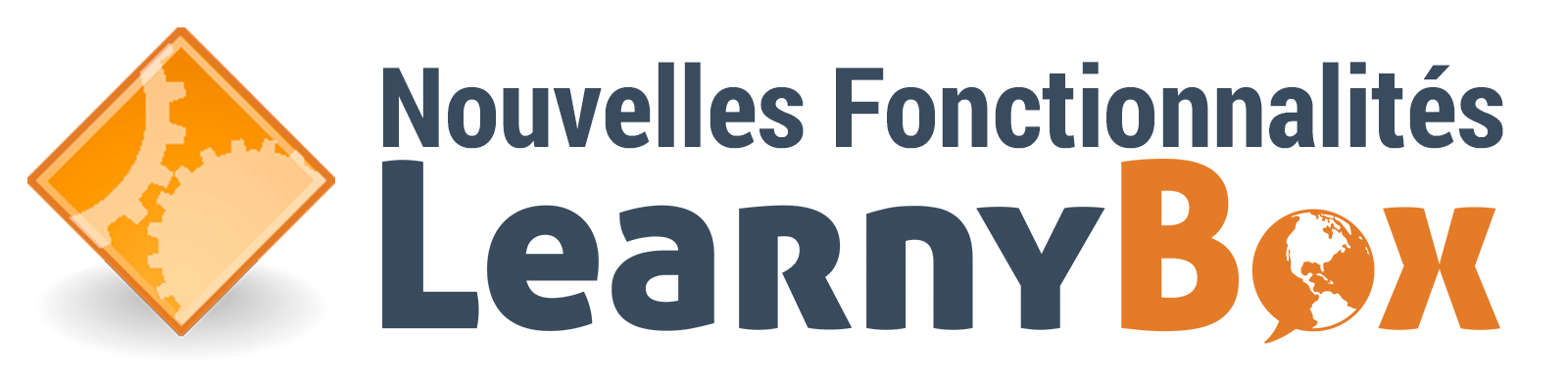

![[Nouveauté] Comment installer simplement le Pixel Facebook et le tracking Google Analytics dans LearnyBox !](https://da32ev14kd4yl.cloudfront.net/versioned/master/images/articles/Blog/Bannie%CC%80re%20pixel%20fb%20google.png)


